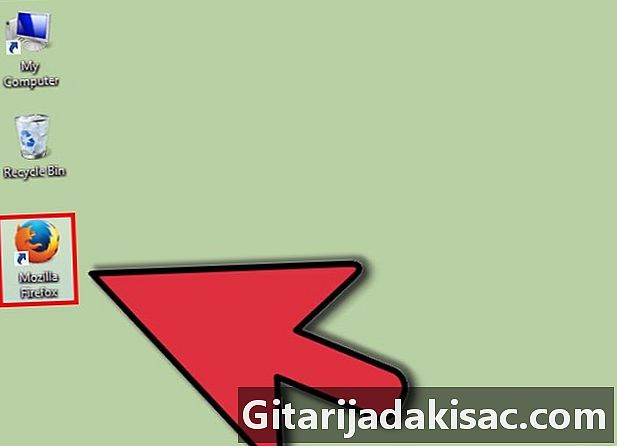
Tartalom
- szakaszában
- 1. módszer Frissítse a Google Chrome-ot
- 2. módszer Frissítse a Mozilla Firefox szoftvert
- 3. módszer Frissítse az Internet Explorer böngészőt Windows 8 rendszeren
- 4. módszer Frissítse az Internet Explorer böngészőt Windows 7 / Vista rendszeren
- 5. módszer Frissítse az Apple Safari szoftvert Mac OS X rendszeren
Az internetes böngésző folyamatos frissítése lehetővé teszi a böngésző új funkcióinak előnyeinek kihasználását és a rendszer védelmét. Alapértelmezés szerint az Internet böngésző automatikusan frissül, de manuálisan is kereshet és telepíthet frissítéseket.
szakaszában
1. módszer Frissítse a Google Chrome-ot
-

Indítson el egy Google Chrome-munkamenetet a számítógépen. -
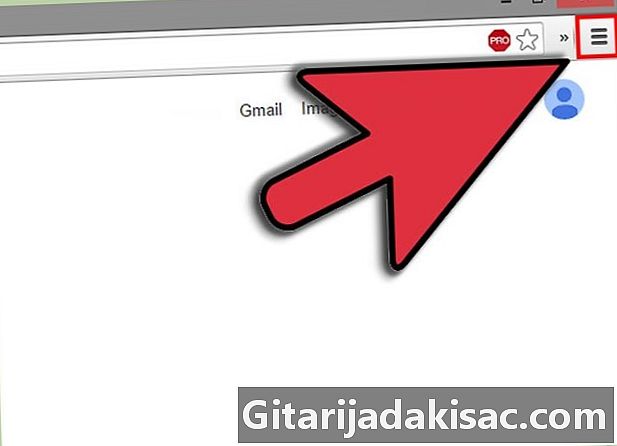
Kattintson a Chrome jobb felső sarkában lévő Chrome menü gombra. -
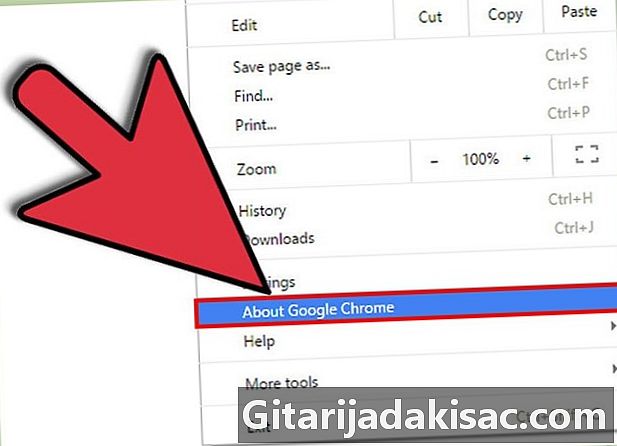
Kattintson a Frissítse a Google Chrome-ot. -
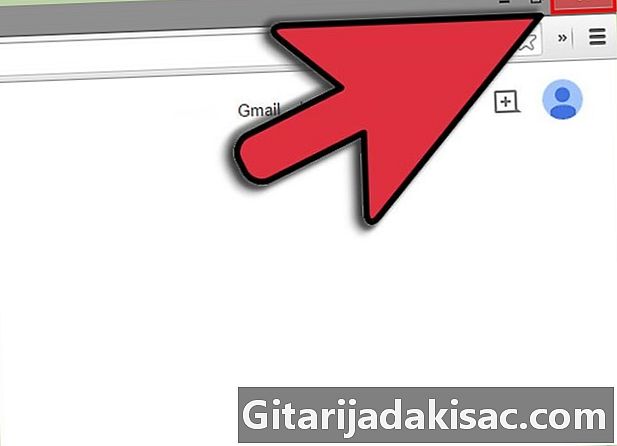
Kattintson a újraindítás. Az új frissítések alkalmazásához a böngésző bezárul, és újból megnyílik az összes korábban megnyitott ablakkal és lapokkal.- Kattintson a Most nem frissítések alkalmazására a böngésző legközelebbi újraindításakor.
- Ha a Chrome-ot Windows 8 rendszeren használja, zárja be az összes nyitott munkamenetet, és indítsa újra a böngészőt a frissítések telepítéséhez.
2. módszer Frissítse a Mozilla Firefox szoftvert
-
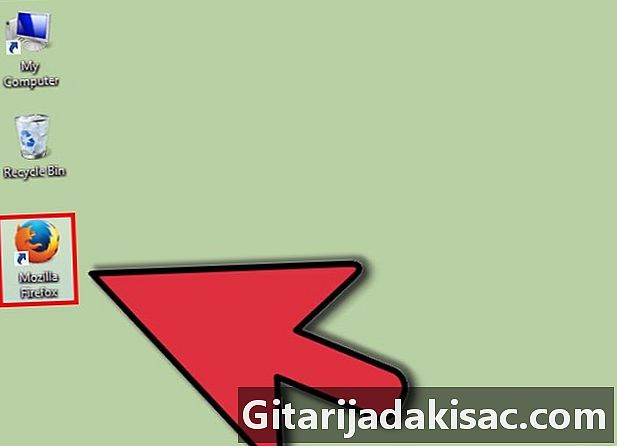
Jelentkezzen be a Firefoxba a számítógépén. -
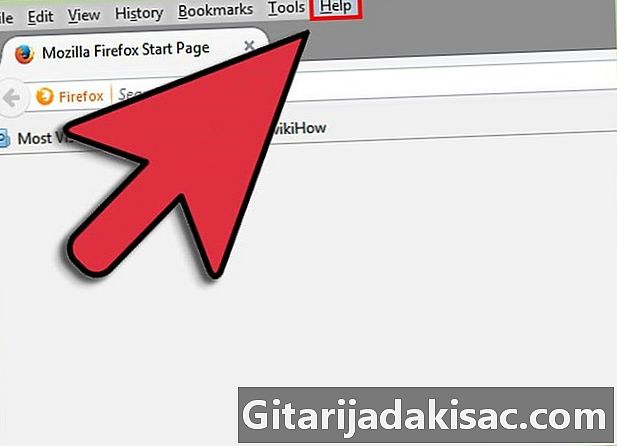
Kattintson a Firefox a böngésző menüsorában. -
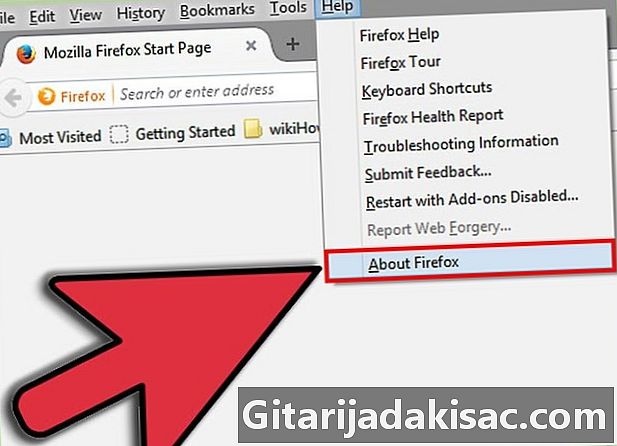
választ A Firefoxról. A Firefox ellenőrzi az új frissítéseket, és automatikusan letölti azokat -
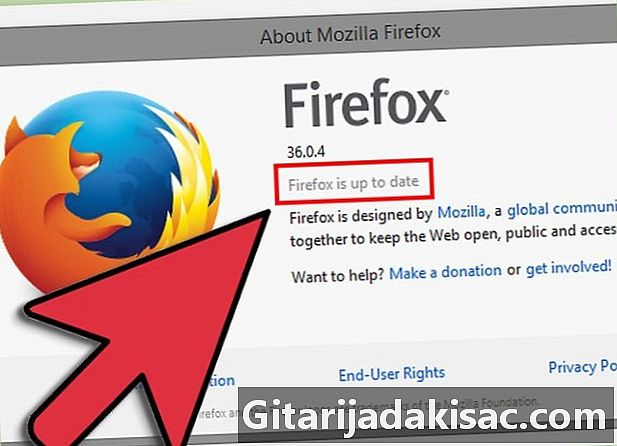
Kattintson a Indítsa újra a frissítéshez. A Firefox bezárja böngészőjét, új frissítéseket alkalmaz és automatikusan újraindul.
3. módszer Frissítse az Internet Explorer böngészőt Windows 8 rendszeren
-

sajtó beállítások az ülés jobb oldalán.- Ha egeret használ, akkor a kurzort a képernyő jobb alsó sarkában mutasson, és mozgassa a kurzort a helyére beállítások.
-
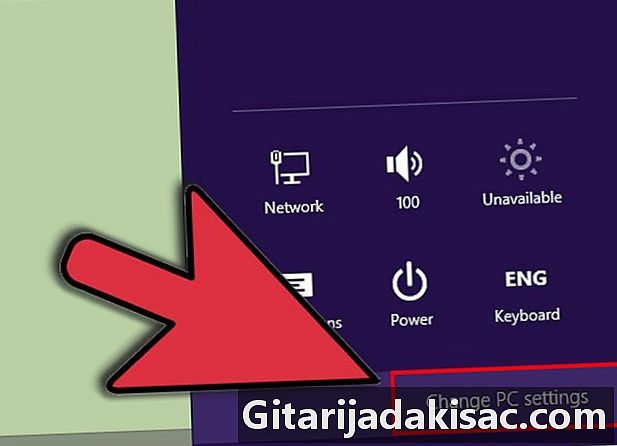
Kattintson a Módosítsa a számítógép beállításait. -
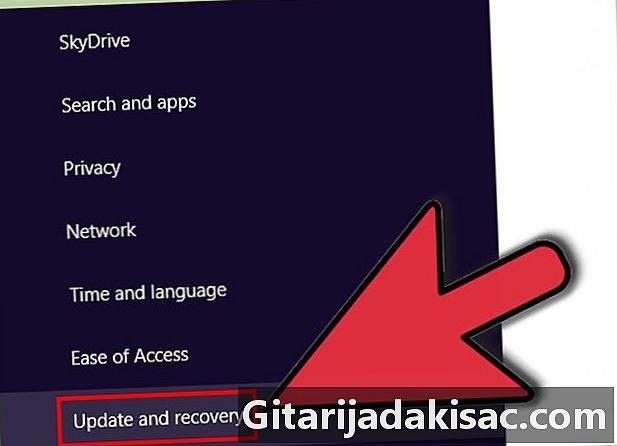
Kattintson a Frissítés és helyreállítás. -

Kattintson a Keressen most. A Windows új frissítéseket fog keresni, beleértve az Internet Explorer böngészőt. -
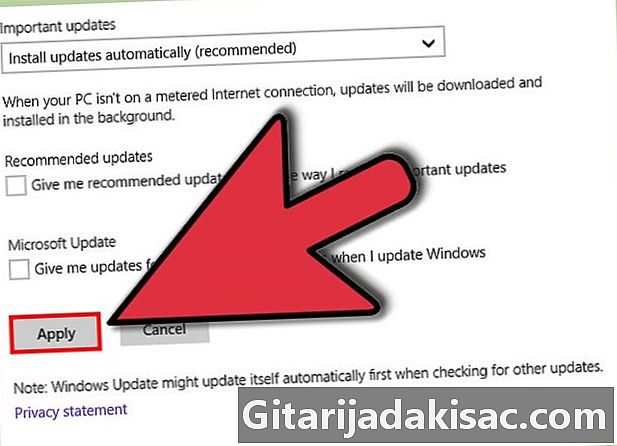
Kattintson a Telepítse a frissítéseket új Microsoft frissítések telepítéséhez. A számítógép minden új frissítést alkalmaz a számítógépére, beleértve az Internet Explorer böngészőt.- Ha jelenleg nem akarja alkalmazni más Windows frissítéseket, akkor a kattintás előtt törölje a jelölést a felsorolt frissítések jelölőnégyzetéből, amelyek nem az Internet Explorer Telepítse a frissítéseket.
4. módszer Frissítse az Internet Explorer böngészőt Windows 7 / Vista rendszeren
-
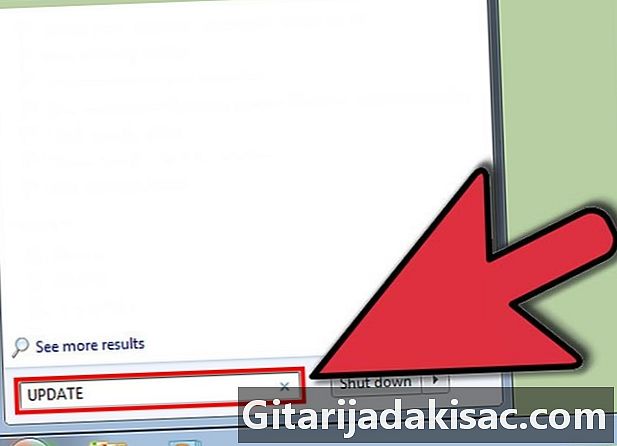
Kattintson a kezdet és írja be frissítés a keresési mezőben. -
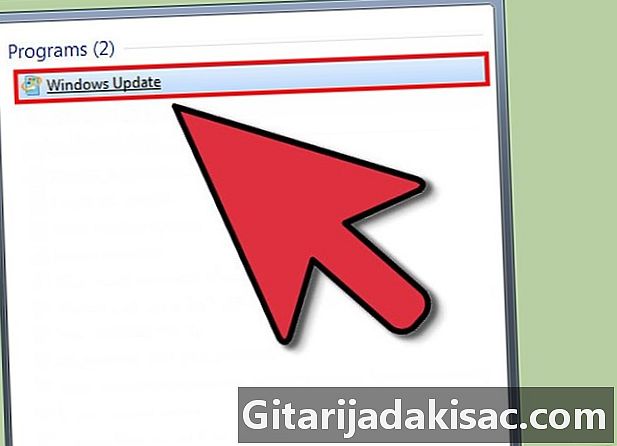
Kattintson a Frissítse a Windows rendszert a keresési eredmények listájában. Megjelenik a Windows frissítés képernyő. -
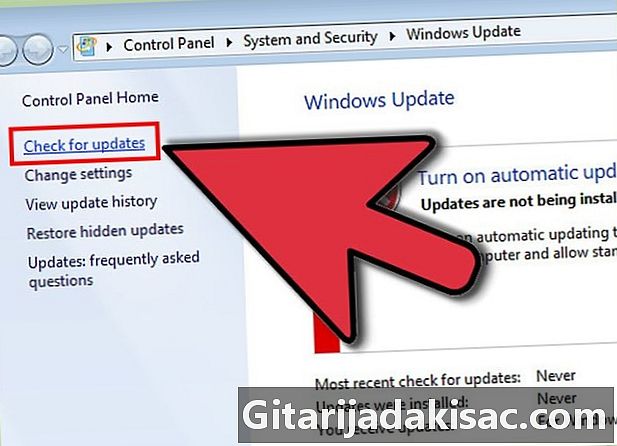
Kattintson a Keressen frissítéseket a bal oldali panelen Frissítse a Windows rendszert. A Windows megkezdi az új frissítések keresését, beleértve az Internet Explorer böngészőt. -
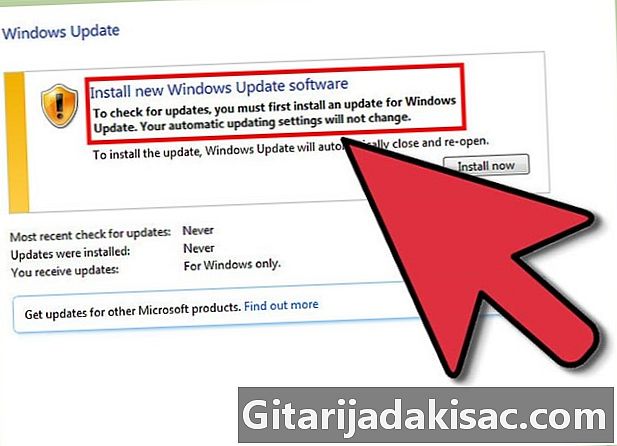
Kattintson a ikonra a Windows által észlelt frissítések megtekintéséhez és kiválasztásához.- Ha a Microsoft értesíti Önt, hogy nem állnak rendelkezésre frissítések, bezárhatja az ablakot.
-
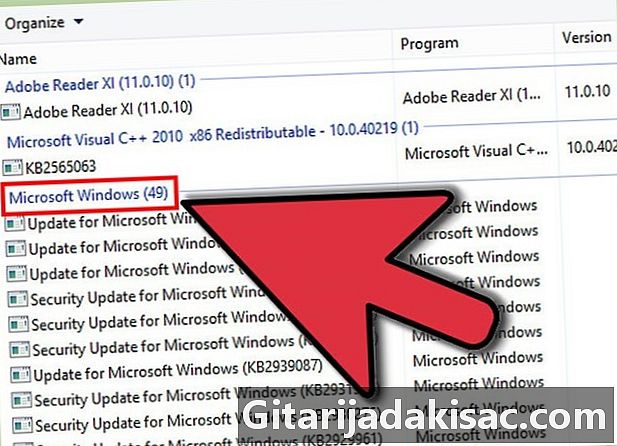
Tekintse át a frissítések listáját, hogy megtudja, van-e elérhető frissítés az Internet Explorer számára. -
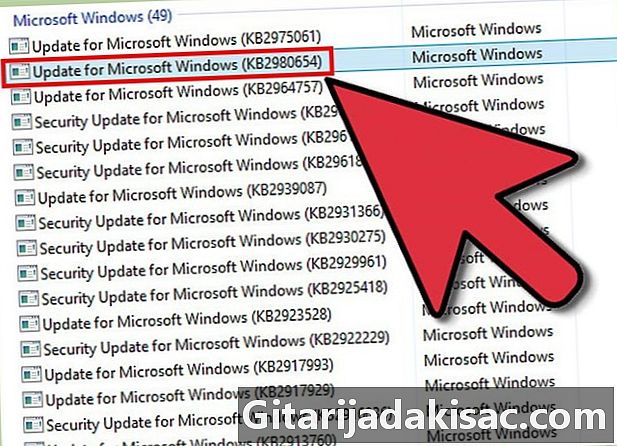
Jelölje be az összes Internet Explorer frissítés jelölőnégyzetét, amelyet a böngészőhöz kíván alkalmazni. -
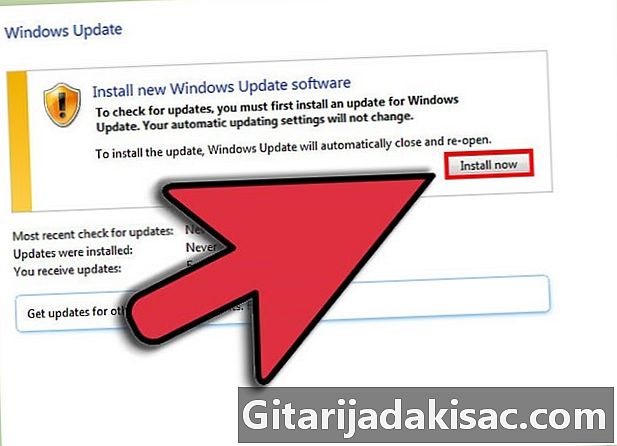
Kattintson a rendben, majd válassza a lehetőséget Telepítse a frissítéseket. A Windows elkezdi alkalmazni a kiválasztott Internet Explorer frissítéseket.
5. módszer Frissítse az Apple Safari szoftvert Mac OS X rendszeren
- Kattintson a menüre alma és válassza ki Rendszerbeállítások.
- Kattintson a App Store aztán tovább Frissítések megjelenítése. A frissítések ablak megjelenik a képernyőn.
- Keresse meg a frissítések listáját a Safari böngésző frissítéseinek megtalálásához.
- Kattintson a gombra frissítés a Safari frissítés közelében.
- Szükség esetén írja be a Mac számítógép rendszergazdai jelszavát. Az Apple alkalmazza a Safari böngésző frissítéseit.